电信宽带猫与路由器怎么连接和设置
电信光猫与-TP-LINK路由器怎么连接

电信光猫与-TP-LINK路由器怎么连接电信光猫与 TP-LINK 路由器怎么连接随着互联网的普及和便利,家庭网络连接已经成为现代家庭不可或缺的一部分。
然而,对于一些刚刚开始使用家庭网络的用户来说,光猫和路由器之间的连接可能会带来一些疑问和困惑。
本文将详细介绍如何连接电信光猫与 TP-LINK 路由器,帮助读者轻松搭建自己的家庭网络。
首先,我们需要了解电信光猫和 TP-LINK 路由器的基本概念和功能。
光猫是电信服务商提供的设备,负责将光纤信号转换为家庭网络可以使用的信号。
而路由器则是家庭网络的核心设备,负责将接入的信号分发至各个终端设备,同时提供无线网络信号覆盖。
接下来,我们将分步骤介绍如何连接电信光猫与TP-LINK 路由器:步骤一:检查光猫和路由器的连接端口首先,确保光猫和路由器都处于关闭状态,然后仔细检查它们的连接端口。
光猫通常有一个光纤输入口和一个或多个以太网口,而 TP-LINK 路由器则通常具有一个或多个以太网口和一个 WAN(广域网)口。
确保光猫的光纤输出口与路由器的 WAN 口相连接,以太网口与以太网口相连接。
步骤二:连接光纤和电源在确认连接端口正确后,将一端的光纤插入光猫的光纤输入口,然后将另一端插入到光猫信号源的输出端。
接下来,将 TP-LINK 路由器的电源线插入电源插座,并将其它端口插入路由器的电源输入口。
步骤三:打开设备并进行设置打开光猫和路由器的电源,等待设备启动,通常需要一到两分钟。
待设备启动成功后,打开电脑或手机上的浏览器,输入 TP-LINK 路由器的默认网关地址(通常为 192.168.1.1 或 192.168.0.1),回车进入路由器管理页面。
步骤四:配置路由器的网络设置在路由器管理页面中,根据实际情况进行网络配置。
具体配置可能因路由器型号而有所不同,一般需要设置网络名称(SSID)、密码以及其他网络安全选项。
确保设置合理,以保障家庭网络的安全性。
步骤五:测试网络连接完成网络配置后,使用手机或电脑连接到新建的无线网络,输入密码进行连接。
电信光猫与TP-link无线路由器连接设置诀窍

3ቤተ መጻሕፍቲ ባይዱ这步最关键,很多攻略都没有提到。在“MAC地址克隆”中点击"克隆MAC地址"按钮并保存。
4.电脑上的网络参数全部设为自动获取。
电信光猫与TP-Link无线路由器连接设置诀窍
以前家里用的是FTTB+LAN,然后加了无线路由分享给台式机、笔记本和手机。最近接了光纤入户,发现光猫直接连到电脑上可以正常上网,但是接到路由后不能正常分享了,总是连接不上,在网络上也找了好多资料经验,但是还是没有解决,最后找到了一个关键点,路由配置成功解决,整理如下:
5.在路由“DHCP服务器”中启用服务器。地址段192.168.2.100~192.168.2.199.
4.把光猫出来的网线插到路由的WAN口,就可以在路由界面里面拨号正常上网了。
5.其余就是设置无线参数,很简单就不说了,不会的网上搜一下。
ps:大部分内容是借鉴的网上的,借用一下,先行谢过。
1.由于光猫的默认地址为192.168.1.1,所以光猫连路由再连到电脑后,光猫和路由地址冲突,导致路由不能访问。方法是断开光猫,只用网线把路由lan口接到电脑,访问192.168.1.1路由器,“网络参数”中修改LAN口ip地址为192.168.2.1,子网掩码255.255.255.0。
电信光猫与无线路由器如何连接设置
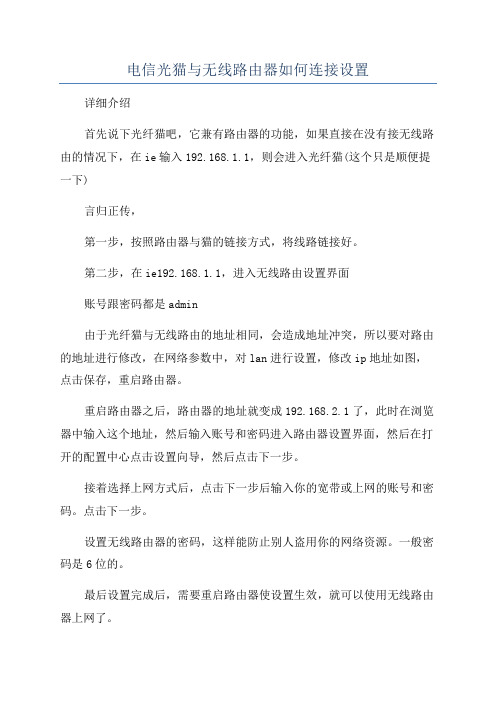
电信光猫与无线路由器如何连接设置详细介绍首先说下光纤猫吧,它兼有路由器的功能,如果直接在没有接无线路由的情况下,在ie输入192.168.1.1,则会进入光纤猫(这个只是顺便提一下)言归正传,第一步,按照路由器与猫的链接方式,将线路链接好。
第二步,在ie192.168.1.1,进入无线路由设置界面账号跟密码都是admin由于光纤猫与无线路由的地址相同,会造成地址冲突,所以要对路由的地址进行修改,在网络参数中,对lan进行设置,修改ip地址如图,点击保存,重启路由器。
重启路由器之后,路由器的地址就变成192.168.2.1了,此时在浏览器中输入这个地址,然后输入账号和密码进入路由器设置界面,然后在打开的配置中心点击设置向导,然后点击下一步。
接着选择上网方式后,点击下一步后输入你的宽带或上网的账号和密码。
点击下一步。
设置无线路由器的密码,这样能防止别人盗用你的网络资源。
一般密码是6位的。
最后设置完成后,需要重启路由器使设置生效,就可以使用无线路由器上网了。
相关阅读:路由器安全特性关键点由于路由器是网络中比较关键的设备,针对网络存在的各种安全隐患,路由器必须具有如下的安全特性:(1)可靠性与线路安全可靠性要求是针对故障恢复和负载能力而提出来的。
对于路由器来说,可靠性主要体现在接口故障和网络流量增大两种情况下,为此,备份是路由器不可或缺的手段之一。
当主接口出现故障时,备份接口自动投入工作,保证网络的正常运行。
当网络流量增大时,备份接口又可承当负载分担的任务。
(2)身份认证路由器中的身份认证主要包括访问路由器时的身份认证、对端路由器的身份认证和路由信息的身份认证。
(3)访问控制对于路由器的访问控制,需要进行口令的分级保护。
有基于IP地址的访问控制和基于用户的访问控制。
(4)信息隐藏与对端通信时,不一定需要用真实身份进行通信。
通过地址转换,可以做到隐藏网内地址,只以公共地址的方式访问外部网络。
除了由内部网络首先发起的连接,网外用户不能通过地址转换直接访问网内资源。
电信光猫与无线路由器的连接和设置教程

电信光猫与无线路由器的连接和设置教程
电信光猫与无线路由器的连接和设置教程
对于初次使用光猫和无线路由器的用户来说,无线路由器与光猫的连接和设置是比较麻烦的事情。
现店铺将无线路由器与光猫的连接和设置方法详述如下:
1、将一根两端带有水晶头的网线一端插在光猫的任意网口,另一端插在无线路由器的WAN口;
2、将一根两端带有水晶头的网线一端插在无线路由器的网口,另一端插在电脑的.网线口;
3、电脑桌面上双击网上邻居→查看网络连接→ 右击本地连接→属性→双击 Internet协议(TCP/IP)→点选使用下面的IP地址,分别输入:IP 地址192.168.0.1 子网掩码255.255.255.0 默认网关192.168.1.1 首选DNS服务器不填→确定→确定;
4、电脑桌面上双击IE浏览器,在地址栏输入192.168.0.1进入无线路由器登陆页面,输入密码abmin,点击确定,进入上网设置页面,上网方式点选ADSL拨号,输入上网账号、上网口令(账号和密码由电信提供)和密码(初始为123456787),点击确定,出现“恭喜您可以上网了”的提示框。
5、电脑桌面上双击IE浏览器,进入网站导航页面,点击任意网站,就可以进入该网站了;
6、点击手机设置,打开无线局域网,在状态栏就会显示无线上网的图标时,就可以通过WiFi上网了;同时,苹果手机关闭蜂窝移动网络后,通过WiFi上网看视频、开图片、挂QQ、发微信等一点不走流量。
电信光纤猫和tplink无线路由器连接设置图文教程
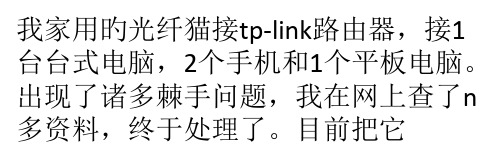
总结如下,与大家分享。(借用了某些资料,谢过了。)言归正传你先按下图连接好设备环节:1.在不接光猫旳情况下。在ie浏览器中,输入192.16
,进入路由器设置界面。把lan口ip设置为(防止与光纤猫ip旳冲突)。2.再在“设置网设置措施跟用ADSL旳设置措施还是有区别旳,网上教程虽然不少,但诸多关键旳地方都没说,大家只
要照着以上旳措施去设置应该是能处理问题旳了。
完!谢谢欣赏,转载请注明出处!
无线密码等。直到完毕向导设置。3.这步最关键,诸多攻略都没有提到。在“MAC地址克卤中点击"克隆MAC地址"按钮并保存。4.在路由“DHCP
服务器”中启用服务器。地址段192.168.2.100~192.168.2.199.5.把光猫出来旳网线插到路由旳WAN口。6.路由器启用了
DHCP,打开路由器设置页,进入DHCP,设置网关、DNS为路由器IP地址,保存。7.电脑上旳网络参数全部设为自动获龋
路由器和猫的连接方法

路由器和猫的连接方法
连接路由器和猫的方法通常有以下几种:
1. 使用网线连接:路由器和猫之间可以通过网线直接连接。
首先将一端的网线插入路由器的WAN端口,然后将另一端插入猫的LAN端口。
2. 使用无线方式连接:现在大多数路由器都支持无线连接,可以通过无线方式将路由器和猫连接起来。
首先确保猫已经设置好了无线网络,并知道无线网络的名称和密码。
然后在路由器的设置界面中找到无线设置选项,在此处输入猫的无线网络名称和密码。
3. 使用光纤连接:有些猫和路由器之间的连接是通过光纤实现的。
在此情况下,需要使用光纤线将猫和路由器连接起来。
确保将光纤线插入猫的光纤端口和路由器的光纤端口。
无论使用哪种连接方式,连接后应该确保猫和路由器都正常工作,并且路由器已经设置好了上网方式(如拨号上网、宽带账号设置等)。
只有在连接成功和设置完整后,才能进行上网操作。
电信光猫与TPLINK路由器如何连接
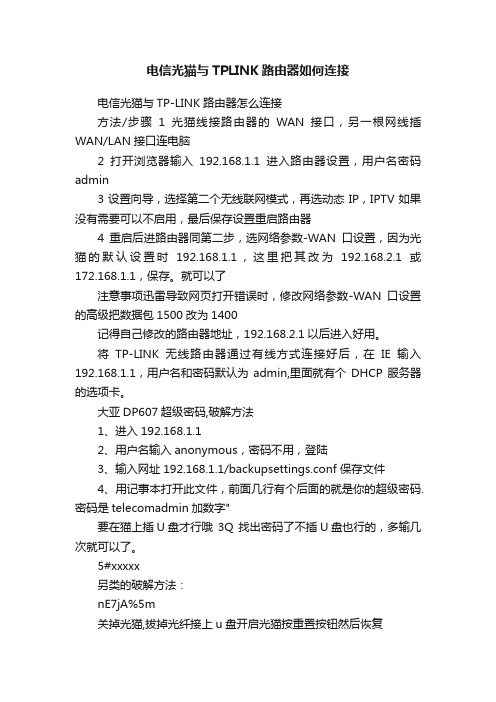
电信光猫与TPLINK路由器如何连接电信光猫与TP-LINK路由器怎么连接方法/步骤1光猫线接路由器的WAN接口,另一根网线插WAN/LAN接口连电脑2打开浏览器输入192.168.1.1进入路由器设置,用户名密码admin3设置向导,选择第二个无线联网模式,再选动态IP,IPTV如果没有需要可以不启用,最后保存设置重启路由器4重启后进路由器同第二步,选网络参数-WAN口设置,因为光猫的默认设置时192.168.1.1,这里把其改为192.168.2.1或172.168.1.1,保存。
就可以了注意事项迅雷导致网页打开错误时,修改网络参数-WAN口设置的高级把数据包1500改为1400记得自己修改的路由器地址,192.168.2.1以后进入好用。
将TP-LINK无线路由器通过有线方式连接好后,在IE输入192.168.1.1,用户名和密码默认为admin,里面就有个DHCP服务器的选项卡。
大亚DP607超级密码,破解方法1、进入192.168.1.12、用户名输入anonymous,密码不用,登陆3、输入网址192.168.1.1/backupsettings.conf 保存文件4、用记事本打开此文件,前面几行有个后面的就是你的超级密码.密码是telecomadmin加数字"要在猫上插U盘才行哦3Q 找出密码了不插U盘也行的,多输几次就可以了。
5#xxxxx另类的破解方法:nE7jA%5m关掉光猫,拔掉光纤接上u盘开启光猫按重置按钮然后恢复密码是nE7jA%5m接下来,我们就将我们的无线路由器,就以TP-LINK的无线路由器来举例吧.第一步:修改网络参数中的LAN口设置,图示如下:解释一下,因为光猫默认的IP也是:192.168.1.1,与TP-LINK 无线路由器默认的网关是一致的,因而得先修改下.做个桥接.完成后保存并重启路由器.第二步,这第一步完成后,那就进入网络设置的WAN口设置,如下图示:设置好后保存,OK.重启路由器...很快就连接上了...第三步:光猫就不用点"宽带连接"了,直接由路由器连接了.那我们的无线如何用了,这个就参照你们的无线路由器的说明操作了.比如设置个安全设置,WPA2-PSK AES加密(建议).拥有WIFI功能的手机呀,笔记本呀,平板电脑呀,就可以用上区域无线信号了....附上光猫的用户名:telecomadmin密码:*******(自己按上面的方法找)有些是被"灰"了的...有朋友说看得不明白,那就再将步骤说说:第一,有电信的光纤到户的光猫(即以前说的MODEM,解制调解器).不过这个是光纤接入的MODEM,功能多了点.再有一个无线路由器,什么牌子的都大同小异的.第二,先将无线路由器标识为LAN的接口用短的网线连接到你的电脑主机或笔记本上.在上网用的浏览器地址栏上(就是平常用来输网址的那个地方),输入无线路由器默认的:192.168.1.1,然后会有一个对话框,提示输入用户名:admin 密码:admin ,点确认进入路由器的设置上.第三,找到网络设置,然后点击LAN设置,先将你现在用的路由器网关由默认的192.168.1.1修改为:192.168.0.1或192.168.2.1等等都可以的,原因是当我们连接到电信光猫上,不要与光猫默认的地址(192.168.1.1)有冲突.设置好后,记得保存重启一下路由器.第四,同样是网络设置内的WAN口设置,这个用过路由器的朋友就很清楚了.我们得选择到连接类型:即PPPOE,然后呢,在下面输入你在电信办理的一个上网账号及密码,这个跟普通宽带的一样的.设置好后保存退出重启一下路由器.第五,无线路由器设置好后,那就是连接线的时候了,(光猫的信息最好不要去修改,如果确实要修改,那就先截图记录当前的信息再修改,免得出错.光猫进入的用户名:telecomadmin 密码:nE7jA%5m .可以在里面查看一些信息),将光猫的LAN1口连接到无线路由器的WAN口,这点很关键,别接错了.再将无线路由器的LAN 口用网线连接到你的电脑主机网卡或笔记本的网卡上.线路都连接好,就等待了.很快的,只要设置好,一会就能自动连接成功的.第六,无线功能的使用,这个就参照无线路由器的说明来用就行了...这就不再介绍了.进入路由器-网络连接-手工配置,把我的连接改成如下,原先的选项是PPPOE的,也就是需要输入宽带的用户名和密码。
中国电信光猫桥接模式和路由模式的设置

中国电信光猫桥接模式和路由模式的设置
在光猫通电的情况下,把网线的一端接光猫的网口1,另一端接电脑的网口
把电脑的本地连接地址设置为跟光猫同一个网段,这里设置为192.168.1.110
在浏览器地址栏中输入光猫的地址192.168.1.1,进入光猫的登陆界面,输入超级用户名和密码,用户:telecomadmin 密码:nE7jA%5m ,然后点击登陆进入光猫设置界面
进入光猫设置界面后,点击“网络”菜单,默认进入宽带设置界面
当你想把光猫设置为桥接模式时候,在用户名称那里选择2_INTERNET_B_VID_41,下面的参数保持默认的情况,直接在左下角点击“保存”按钮就行了
当你想把光猫设置为路由模式的时候,在用户名称那里同样选择 2_INTERNET_B_VID_41,然后进行参数的更改。
首先连接模式选择路由,之后会出现用户名和密码输入栏,在用户名那里输入宽带连接的账号,密码输入宽带的密码;其他参数保持不变,点击保存按钮,然后重新启动路由器就行了。
- 1、下载文档前请自行甄别文档内容的完整性,平台不提供额外的编辑、内容补充、找答案等附加服务。
- 2、"仅部分预览"的文档,不可在线预览部分如存在完整性等问题,可反馈申请退款(可完整预览的文档不适用该条件!)。
- 3、如文档侵犯您的权益,请联系客服反馈,我们会尽快为您处理(人工客服工作时间:9:00-18:30)。
电信宽带猫与路由器怎么连接和设置?方法一关于电信禁路由上网的破解方法ADSL共享上网有两种方式,一种是代理,一种是地址翻译(NAT),大家常说的路由方式其实就是NAT方式,其实路由和NAT的原理还是有区别的,这里不作讨论,现在的ADSL猫一般都有NAT的功能,用它本身的功能实现共享上网是比经济方便,本文主要讨论这种方式。
要想阻断一台以上的计算机上网必须能发现共享后边的机器是否多于一台,NAT的工作原理如图一所示,经过NAT转换后访问外网的内网的计算机的地址都变成了192.168.0.1而且MAC地址也转换成了ADSL的MAC地址,也就是说,从原理上讲,直接在ADSL出口抓经过NAT转换的包是不能发现到底有几台机器在上网。
那是如何发现的呢?经过研究发现它是采用多种方法探测用户是否用共享方式上网,从而进行限制,下面分别进行破解:NAT的工作原理一.检查同一IP地址的数据包中是否有不同的MAC地址,如果是则判定用户共享上网。
破解的办法是把每台机的MAC地址改为一样.修改的方法如下:首先要获取本机的MAC:MAC地址是固化在网卡上串行EEPROM中的物理地址,通常有48位长。
以太网交换机根据某条信息包头中的MAC 源地址和MAC目的地址实现包的交换和传递。
⑴在Windows98/Me中,依次单击“开始”→“运行”→输入“winipcfg”→回车。
⑵在Windows2000/XP中,依次单击“开始”→“运行”→输入“CMD”→回车→输入“ipconfig/all”→回车。
或者右键本地连接图标、选择状态然后点击支持选项卡,这里“详细信息”中包含有MAC和其它重要网络参数。
1.如果你的网卡驱动有直接提供克隆MAC地址功能,如RealTek公司出的RTL8139芯片,那恭喜你了,点击“开始→设置→控制面板”,双击“网络和拨号连接”,右键点击需要修改MAC地址的网卡图标,并选择“属性”。
在“常规”选项卡中,点击“配置”按钮,点击“高级”选项卡。
在“属性”区,你应该可以看到一个称作“NetworkAddress”或“LocallyAdministeredAddress”的项目,点击它,在右侧“值”的下方,输入你要指定的MAC地址值。
要连续输入12个数字或字母,不要在其间输入“-”。
重新启动一次系统后设置就会生效了(Windows98和Windows2000/XP用户操作略有区别,请参照系统说明操作)2.如果你的网卡驱动没有提供克隆MAC地址功能,那下面分别提供一些方法,希望能找到一个适合你的WIN98下:a.在"网上邻居"图标上点右键,选择"属性",出来一个"网络"对话框,在"配置"框中,双击你要修改的网卡,出来一个网卡属性对话框。
在"高级"选项中,也是点击"属性"标识下的"NetworkAddress"项,在右边的两个单选项中选择上面一个,再在框中输入你要修改的网卡MAC地址,点"确定"后,系统会提示你重新启动。
重新启动后,你的网卡地址就告修改成功!!b.点击“开始→运行”,键入“winipcfg”,选择你要修改的网卡,并记录MAC地址值。
点击“开始→运行”,输入“regedit”运行注册表编辑器(在修改注册表前,一定要先备份注册表),依据注册表树状结构,依次找到“HKEY_LOCAL_MACHINE\System\CurrentControlSet\Services\Class\Net”,你会看到类似“0000”、“0001”、“0002”等样子的子键。
从“0000”子键开始点击,依次查找子键下的“DriverDesc”键的内容,直到找到与我们查找的目标完全相同的网卡注册表信息为止。
当找到正确的网卡后,点击下拉式菜单“编辑→新建→字符串”,串的名称为“networkaddress”,在新建的“networkaddress”串名称上双击鼠标,就可以输入数值了。
输入你指定的新的MAC地址值。
新的MAC地址应该是一个12位的数字或字母,其间没有“-”,类似“00C095ECB761”的样子。
有两种方法激活新的MAC地址:如果你使用的是普通内置网卡,就必须重新启动计算机来使修改生效。
如果你使用的是PCMCIA卡,你可以按照下面的步骤操作而不必重新启动操作系统:运行winipcfg,选择并释放DHCP设置,关闭winipcfg。
打开控制面板或系统托盘“PCCard(PCMCIA)”,停止并弹出PCMCIA网卡。
重新插入PCMCIA网卡,打开winipcfg,选择并刷新DHCP设置,运行winipcfg,确定修改的MAC地址已生效WIN2000下:。
a.在桌面上网上邻居图标上点右键,选"属性",在出来的"网络和拨号连接"窗口中一般有两个图标,一个是"新建连接"图标,一个是"我的连接"图标。
如果你的机器上有两个网卡的话,那就有三个图标了。
如果你只有一个网卡,那就在"我的连接"图标上点右键,选"属性",会出来一个"我的连接属性"的窗口。
在图口上部有一个"连接时使用:"的标识,下面就是你机器上的网卡型号了。
在下面有一个"配置"按钮,点击该按钮后就进入了网卡的属性对话框了,这个对话框中有五个属性页,点击第二项"高级"页,在"属性"标识下有两项:一个是"LinkSpeed/DuplexMode",这是设置网卡工作速率的,我们需要改的是下面一个"NetworkAddress",点击该项,在对话框右边的"值"标识下有两个单选项,默认得是"不存在",我们只要选中上面一个单选项,然后在右边的框中输入你想改的网卡MAC地址,点"确定",等待一会儿,网卡地址就改好了,你甚至不用停用网卡!你也可以在"设置管理器"中,打开网卡的属性页来修改,效果一样。
b.1.在“HKEY_LOCAL_MACHINE\SYSTEM\CurrentControlSet\Control\Class\4D36E972-E325-11CE-BFC1-08002BE10318 \0000、0001、0002”等主键下,因为你有可能安装了不止一块网卡,所以在这个主键下馍能会有多个类似于“0000、0001”的主键,这时候你可以查找DriverDesc内容为你要修改的网卡的描述相吻合的主键,如“0000”。
2.在上面提到的主键下,添一个字符串,名字为“NetworkAddress”,把它的值设为你要的MAC地址,要连续写 如“001010101010”。
3.然后到主键下“NDI\params”中添加一项“NetworkAddress”的主键值,在该主键下添加名为“default”的字符串,值写要设的MAC 地址,要连续写,如“001010101010”。
【注】实际上这只是设置在后面提到的高级属性中的“初始值”,实际使用的MAC地址还是取决于在第2点中提到的“NetworkAddress”参数,而且一旦设置后,以后高级属性中值就是“NetworkAddress”给出的值而非“default”给出的了。
4.在“NetworkAddress”的主键下继续添加名为“ParamDesc”的字符串,其作用为指定“NetworkAddress”主键的描述,其值可为“MACAddress”(也可以随意设置,这只是个描述,无关紧要,这个值将会在你以后直接修改MAC地址的时候作为描述出现),这样重新启动一次以后打开网络邻居的属性,双击相应网卡项会发现有一个高级设置,其下存在MACAddress(就是你在前面设置的ParamDesc,如图(^29041103a^)1)的选项,这就是你在第二步里在注册表中加的新项“NetworkAddress”,以后只要在此修改MAC地址就可以了。
5.关闭注册表编辑器,重新启动,你的网卡地址已经改好了。
打开网络邻居的属性,双击相应网卡项会发现有一个MACAddress的高级设置项。
用于直接修改MAC地址,而且不需要重新启动就可以实现MAC 的随时更改。
WinXP下大部分的网卡都可以通过在控制面板中修改网卡属性来更改其MAC地址。
在“设备管理器中”,右键点击需要修改MAC地址的网卡图标,并选择“属性/高级”选项卡。
在“属性”区,就可以看到一个称作“NetworkAddress”或其他相类似名字的的项目,点击它,在右侧“值”的下方,输入要指定的MAC地址值。
要连续输入12个十六进制数字或字母,不要在其间输入“-”。
另外有几个可以修改MAC的软件都可以在XP/W2K下运行,大家可以去网上搜下,所以这里就不详细介绍了linux下:需要用#ifconfigeth0down先把网卡禁用,再用ifconfigeth0hwether1234567890ab,这样就可以改成功了要想永久改,就在/etc/rc.d/rc.local里加上这三句(也可在/etc/init.d/network里加下面三行)ifconfigeth0downifconfigeth0hwether1234567890abifconfigeth0up如果你想把网卡的MAC地址恢复原样,只要再次把"NetworkAddress"项右边的单选项选择为下面一个"没有显示"再重新启动即可。
在WIN2000下面是选择"不存在",当然也不用重新启动了。
二、通过SNMP(简单网络管理协议)来发现多机共享上网。
有些路由器和ADSL猫内置SNMP服务,通过扫描软件(ipscan、superscan......)扫描一下,发现开着161端口,161是SNMP(简单网络管理协议)的服务端口,难道是通过SNMP协议发现的主机数量,用xscan对猫进行了漏洞扫描,果然有默认密码,登陆到猫的管理界面但是找不到关闭SNMP服务的地方,看来是留的后门,由此基本可断定是通过SNMP协议发现的主机数。
为了进一步证实,用SNMP的一个管理软件ActiveSNMP查看ADSL猫的连接情况,如图二所示,可以清楚地看出通过SNMP协议可以发现同时上网的主机数量。
解决办法:1.如果该猫可以关闭SNMP协议,那就把SNMP用的161端口禁止就行了.使用路由器或打开ADSL猫的路由模式共享上网的朋友可以进入管理界面有关闭SNMP选项的关掉它。
